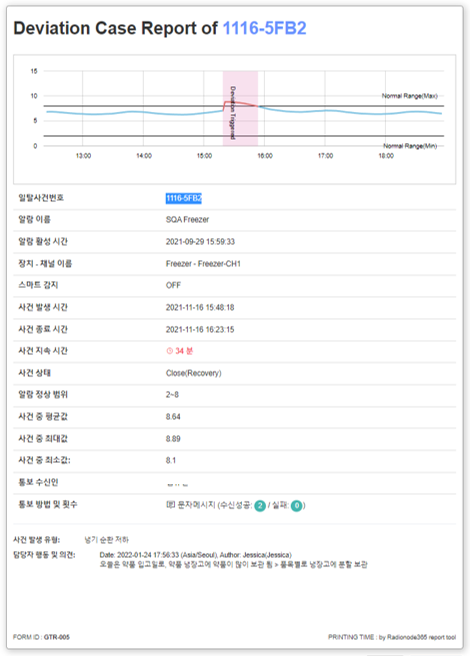偏差状态监控由偏差管理服务识别的资产系统的特定当前状态。
偏差管理是一项付费服务,它按照一定的规则收集资产系统中发生的超出设定范围的异常数据,并以列表和图表的形式提供,帮助您识别类型和原因。
这是一项非常有用的付费服务,它提供决策信息,通过监控贵重客户资产(如敏感或昂贵物品)的管理来实现即时响应。
偏差是 报警设置 是指超过步骤中设置的阈值的数据,偏差检测针对的是根据资产系统特性设置的异常处理条件选择的有意义的数据。 偏差管理将多个警报检测视为单个偏差事件。
偏差管理主要由偏差状态和终止历史组成。 偏差状态包括进行中、未确认、排除的通道和畸变事件的时间图。 排除当前正在进行或已经在进行的偏差和偏差管理的通道提供具有不同图标和不同颜色数字的信息。 图表可选择自动搜索,搜索周期以2天、1周、1个月为单位设置,提供偏差事件图表。
频繁通知管理人员的警报有时会成为降低工作效率的原因,因此需要根据资产特性妥善管理警报检测。
* 支持与付费帐户一起使用。
[ENG] Radio Node 365 引入偏差管理功能
[ENG] 如何使用 Radionode365 的偏差控制
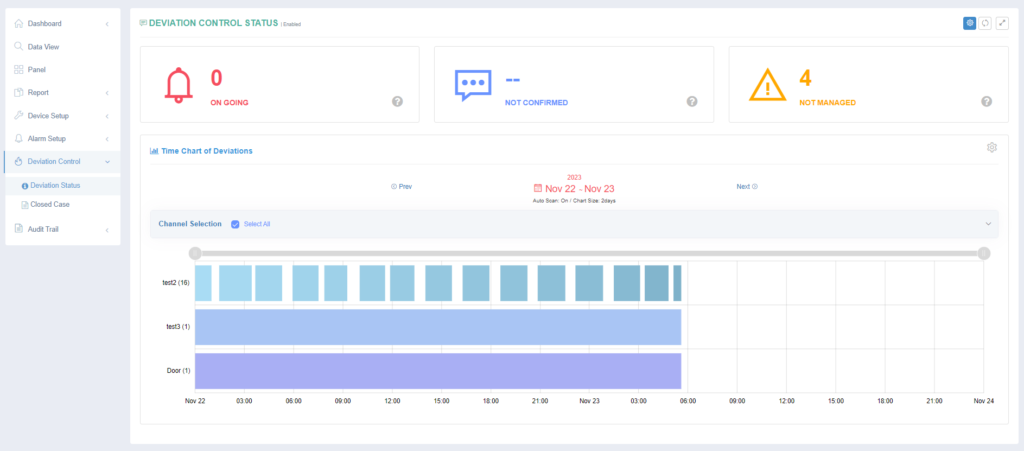
主要特点
- 通过设置智能像差来减少不必要的像差检测。
- 它会提示您输入偏差的类型、原因和操作。
- 提供所有过去异常的详细报告。
- 时间线图提供了偏差发生的一目了然的图表。
1. 偏差
1-1。 偏差管理设置
- 要使用偏差管理功能,请单击偏差状态标题右侧的齿轮形设置按钮。 智能偏差检测와 原因分析第二 ”ON它必须设置为“。
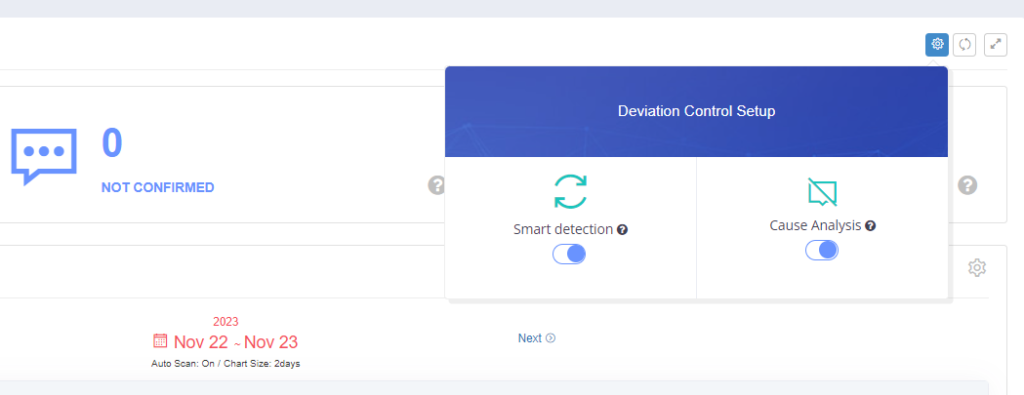
1-2。 偏差事件进行中
这是一个放在左边的铃铛图标,它是红色的。 显示当前正在进行异常的事件的数量。 即,表示设置了警报的通道中正在进行警报通知的通道数。
鼠标点击铃铛或红色数字可查看当前偏差的详细信息。
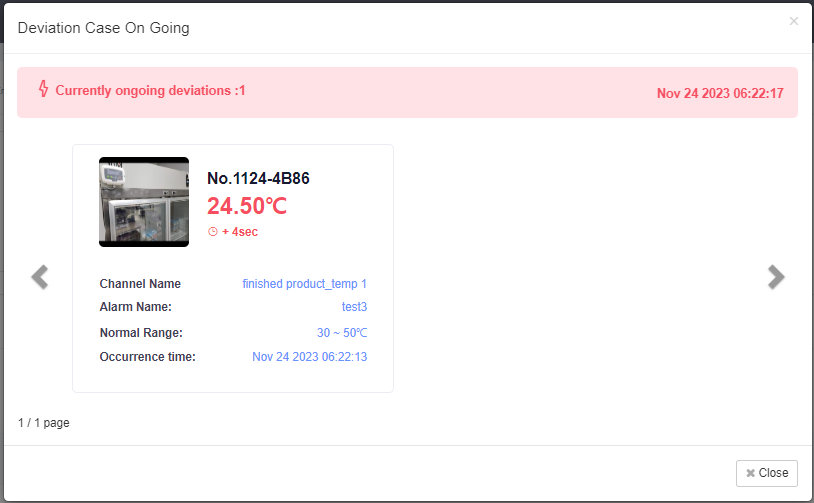
1-3。 未经证实的畸变
它是一个位于中心的方形图标,颜色为蓝色。 这是指先前发生的偏差中,经理确认后未输入原因的事件数量。 如果在设置弹出窗口中关闭原因分析功能,则无法从列表中检查未确认的偏差事件。
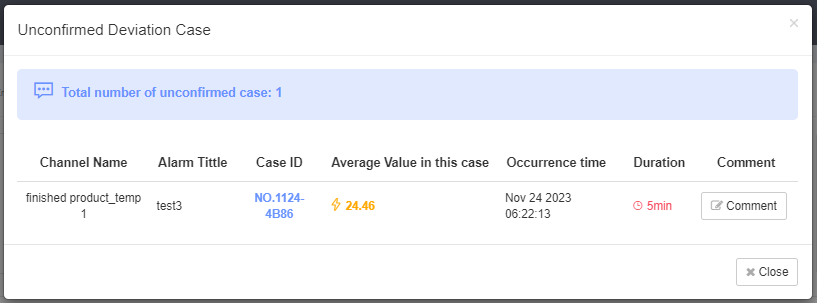
A. 留下偏差的原因
在偏差管理设置中 智能偏差检测와 原因分析第二 ”ON如果设置为“,所有发生的偏差都会自动保存并作为列表提供。 在列表中,您可以输入事件(通道)的原因和操作。 您的输入被记录为偏差报告。
如何留下偏差原因如下。
- 如果单击[未确认的偏差事件]中的案例数 未经证实的畸变 将打开一个带有列表的弹出窗口。
- “在列表的右侧输入原因单击“按钮以留下报警原因在弹出窗口中检查偏差事件编号、发生次数和持续时间。
- 输入并保存偏差(原因)的类型和操作。
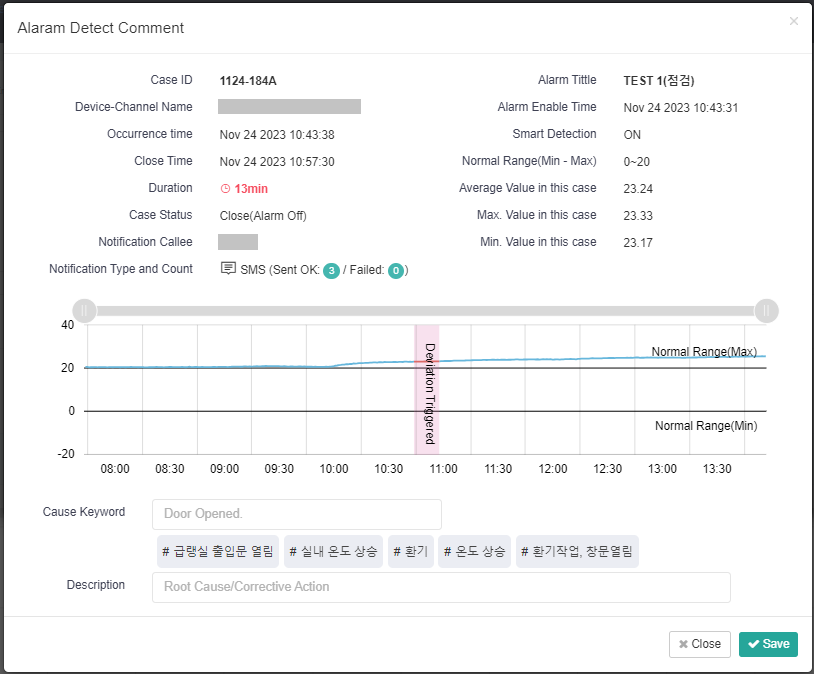
1-4。 偏差管理排除渠道
它是一个三角形图标,位于右侧,呈橙色。 如果在通道上设置了警报,它会自动包含在偏差管理通道中。 表示未设置阈值报警的通道。
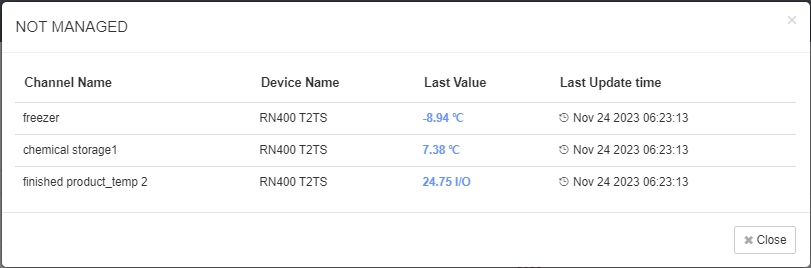
2. 偏差事件时间图
2-1。 图表设置
- 图表设置位于偏差状态页面的底部,以提供偏差通道和每个通道的发生时间的图表。
- 偏差管理设置에서 智能偏差检测와 原因分析第二 ”ON通过设置设置周期(2天、1周、1个月)以及是否使用自动搜索自动创建的像差列表 图表设置您必须从
- 偏差点搜索:通过按图表上的上一个/下一个来设置要移动到的点。 当设置为“启用”时,图表的 X 轴(日期)会自动移动到发生偏差的点。 如果设置为“未使用”,则无论是否发生偏差,它都会移动到上一个/下一个日期。
- 搜索周期:设置图表的视图大小。 如果设置为“1 周”,则从所选周的星期日到星期六检索数据。
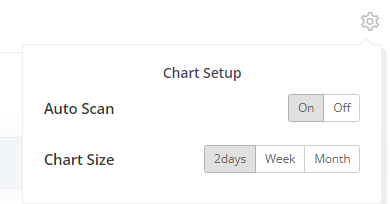
2-2。 搜索期
- 您可以使用在图表设置 > 图表周期中设置的单位的搜索周期的自动搜索功能。 此外,用户可以单击红色标记的日期来指定时间点,以搜索与所需日期和部分的偏差。
- 偏差事件按照它们发生的时间顺序在图表上按顺序表示。
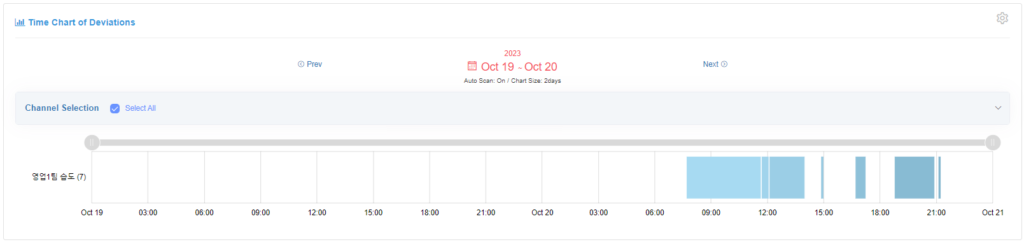
2-3。 频道选择 - 用户定义频道
在设定的搜索周期内搜索所有有偏差的通道。 要在图表上仅显示所需的通道,默认的 '全选'第二 释放之后,按以下方式为各个通道选择[选择/取消选择]。

2-4。 偏差事件报告输出
单击要在“搜索的偏差事件时间”图表中查看的时间栏。 如果范围较小且难以清除,您可以通过拖动鼠标来展开图表部分。
单击阴影时间栏以生成异常事件报告。 如果有要执行的操作,则将内容一起打印。 检查内容后,按打印按钮以获取所需格式的打印输出。